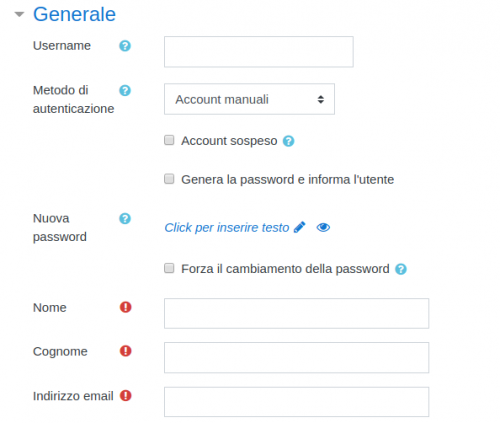Nuovo utente
Aggiungere nuovi utenti
Un Amministratore o un Manager (o qualsiasi altro utente con il privilegio Creare utenti) possono creare nuovi utenti da Amministrazione del sito > Utenti > Profili > Nuovo utente. Per aggiungere utenti in massa, consultare Importare utenti.
Generale
Username
L’utente userà questo username per accedere a Moodle. Deve essere unico e può essere modificato. Il nome di un utente può contenere solo lettere minuscole, numeri, segno meno -, carattere di sottolineatura _, punti . o il simbolo at @, a meno che non si abiliti Consenti l’uso di caratteri speciali negli username da Amministrazione del sito > Sicurezza > Impostazioni di sicurezza del sito.
Metodo di autenticazione
Questa impostazione specifica il modo in cui Moodle controllerà che la password specificata dall’utente sia corretta.
Gli account creati da un Amministratore utilizzano il metodo Account manuali, e gli account creati dagli utenti stessi con registrazione tramite indirizzo email utilizzano il metodo Account via email.
Account sospeso
Gli account utenti sospesi non possono effettuare l’accesso o usare i web service e tutti i messaggi in uscita vengono cancellati.
Genera la password e informa l’utente
Moodle genererà una password temporanea e invierà all’utente un’email con le istruzioni per effettuare l’accesso e cambiarla. Il contenuto dell’email (nella schermata sotto) può essere modificato da Amministrazione del sito > Lingua > Personalizzazione lingua. Scegliere la lingua e una volta aperto il language pack, selezionare moodle.php tra le componenti e inserire come identificativo stringa newusernewpasswordtext.
Password
Si tratta della password dell’utente. È soggetta alle regole password specificate su Impostazioni di sicurezza del sito. Un utente può cambiare la propria password dal proprio menù utente cliccando su Preferenze > Account utente.
Nome
Il nome dell’utente viene mostrato insieme al cognome nei messaggi, nei post sul forum, nella lista dei partecipanti, nei report e ovunque compaiano nella pagina informazioni sull’utente.
Cognome
Il cognome dell’utente viene mostrato insieme al nome nei messaggi, nei post sul forum, nella lista dei partecipanti, nei report e ovunque compaiano nella pagina informazioni sull’utente.
Indirizzo email
Le notifiche di reimpostazione della password, la raccolta dei messaggi nei forum e altri messaggi vengono inviati da Moodle a questo indirizzo email.
Più utenti potranno usare lo stesso indirizzo email se si abilita l’impostazione Consenti utenti con email duplicate su Amministrazione del sito > Plugin > Autenticazione > Gestione autenticazione. Consultare Gestire l'autenticazione per ulteriori dettagli.
Visualizza email
Questa impostazione controlla chi può visualizzare l’indirizzo email dell’utente.
Formato email
Questa impostazione può essere utilizzata per far sì che Moodle invii all’utente solamente email in formato testo.
Tipo email di raccolta
Questa impostazione stabilisce se l’utente riceverà un’email per ogni nuovo messaggio sui forum che ha sottoscritto o se riceverà un’email unica, una volta al giorno, con una raccolta dei nuovi messaggi, e il tipo di raccolta:
- Nessuna raccolta (una email per ciascun messaggio)
- Completa (email giornaliera con messaggi per intero)
- Oggetti (email giornaliera con solo l’oggetto dei messaggi)
Sottoscrizione automatica forum
Se un utente effettua la sottoscrizione a un forum, i nuovi messaggi saranno inviati nella raccolta come specificato. Questa impostazione stabilisce se un utente, quando invia un messaggio, sarà iscritto automaticamente a un forum o se sarà necessario cliccare manualmente sul pulsante di iscrizione in ogni forum.
Evidenziamento messaggi forum
Questa impostazione specifica se i messaggi non letti, ossia tutti quelli che sono stati scritti dall’ultima visita dell’utente, debbano essere evidenziati come tali.
Preferenze editor
Questa impostazione specifica la preferenza dell’utente di visualizzare un editor di testo WYSIWYG (What You See Is What You Get ("quello che vedi è quello che è" o "ottieni quanto vedi")) o solo un’area di testo semplice.
Screen Reader
Abilitando questa impostazione si perfezionerà la schermata di Moodle in modo che sia più compatibile con gli screen reader.
Città/Località
La città/località dell’utente.
Stato
Lo stato dell’utente.
| Nota: è possibile impostare un paese e una città di default su Amministrazione del sito > Localizzazione > Impostazioni. |
Fuso orario
Questa impostazione serve a regolare gli orari dei messaggi e le date di consegna di test e compiti in corrispondenza con l’ora locale dell’utente.
Descrizione
Informazioni sull’utente che gli altri utenti possono visualizzare.
Immagine dell’utente
L’immagine dell’utente può essere mostrata accanto al suo nome, accanto a qualsiasi contenuto postato dall’utente nelle attività di Moodle, ad esempio nel forum. Consultare Immagini utenti per ulteriori dettagli.
Interessi
La lista degli interessi può essere utilizzata come metodo per associare utenti con interessi simili. E’ necessario che sul sito siano abilitati i Tag.
Facoltativo
Ci sono diversi campi facoltativi inclusi nell’installazione standard. Questi includono: Pagina Web, Numero ICQ, Skype ID, AIM ID, Yahoo ID, MSN ID, Codice identificativo, Istituzione, Dipartimento, Telefono, Cellulare, Indirizzo.
L’Amministratore del sito può aggiungere ulteriori campi personalizzati e/o disabilitare i campi facoltativi in questione.